
Controllo remoto macchina (Remote Panel)
Visualizzare la schermata [Main page] di Web Utilities.
Fare clic su [Remote Panel].
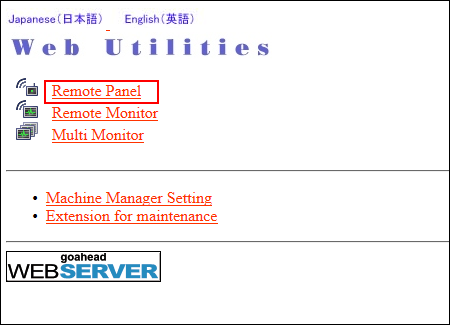
La finestra del browser visualizza la schermata del pannello a sfioramento e del pannello di controllo al momento visualizzata nella macchina.
Eseguire le operazioni lavoro utilizzando un mouse e tastiera.
Quando il Real-time Remote Panel è attivato:
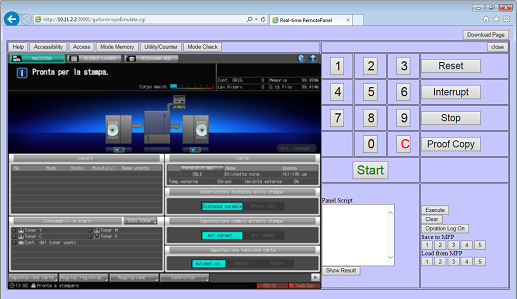
Se il plugin non è installato, la schermata del pannello a sfioramento non è visualizzata. Installare il plugin scaricandolo dalla [Download Page] in alto a destra dello schermo. Per informazioni dettagliate, fare riferimento a Installazione del plugin Web.
Il Real-time Remote Panel è attivato inizialmente. Per disattivare questa funzione, fare riferimento a Remote Panel Advanced Settings.
Quando si specifica [Quick IP Filtering] o [IP Filtering], la funzione Real-time Remote Panel è disattivata.
Quando il Real-time Remote Panel è disattivato:
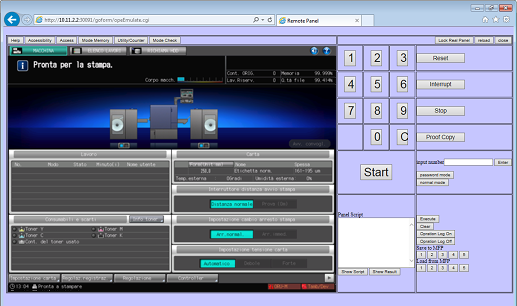
Facendo clic su [Lock Real Panel] si attiva la funzione Blocco pannello operativo per annullare le operazioni dal pannello a sfioramento e il pannello di controllo. In questo caso, il funzionamento della macchina è disponibile esclusivamente dal Remote Panel. Facendo clic su [Help] nel Remote Panel non si visualizza la guida.
Per sbloccare il pannello della stampante, fare clic su [Unlock Real Panel].
Fare clic su [reload] in alto a destra per aggiornare la schermata.
È possibile registrare ed eseguire nuovamente come necessario le operazioni effettuate con il Remote Panel.
Per registrare un'operazione, fare clic su [Operation Log On] prima di avviarla. L'operazione registrata è visualizzata nell'area [Panel Scr ipt]. Fare clic su [Operation Log Off] per terminare l'operazione di registrazione.
Per ripetere l'operazione, fare clic su [Execute].
Per salvare l'operazione registrata nella macchina, fare clic su un tasto numerico in [Save to MFP].
Per richiamare l'operazione salvata nella macchina, fare clic sul tasto numerico desiderato in [Load from MFP].
Le seguenti operazioni sono disponibili quando il Real-time Remote Panel è attivato.
Mentre l'icona del tasto
è visualizzata nel Real-time Remote Panel, facendo clic sulla barra nera in basso nella schermata del pannello a sfioramento si visualizzeranno i tasti del pannello di controllo sullo schermo. Tali tasti possono essere usati allo stesso modo di quelli della macchina. La visualizzazione dei tasti scompare quando si fa clic su [Close] nell'angolo in basso a sinistra o si passa a un'altra schermata.
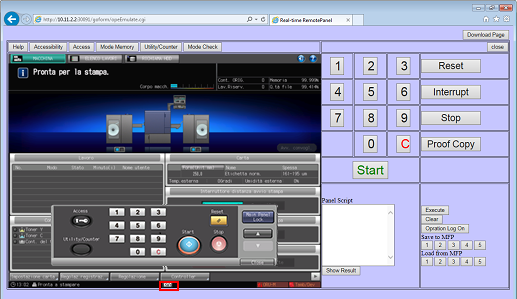
Il Real-time Remote Panel è accessibile dal Remote Monitor o il monitor multiplo. Tuttavia, non è possibile aggiornare il Remote Monitor in tempo reale.
Il Real-time Remote Panel non è consentito per l'utilizzo simultaneo in due computer o dispositivi mobili. Quando si esegue l'accesso dal secondo dispositivo, è visualizzata una schermata di errore nell'area del pannello sfioramento del Remote Panel. Quando ciò accade, fare clic su [Safe Mode] nella schermata di errore per passare alla visualizzazione del Remote Panel.
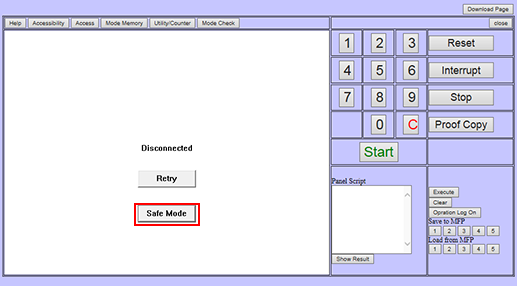
Inoltre, per altri errori di connessione o comunicazione, è visualizzata la seguente schermata di errore. Facendo clic su [Retry] ci si connette nuovamente al Real-time Remote Panel.

Anche quando la macchina entra in modalità di risparmio energia e il display sul pannello a sfioramento si spegne, la schermata sul Real-time Remote Panel viene mantenuta. Tuttavia, il messaggio [Low Power Mode / Press any key or touch screen to exit] è visualizzato nell'area dei messaggi dello schermo, e l'operazione successiva non può essere accettata fino a quando la modalità di risparmio energia non è annullata operando sulla macchina o sul Real-time Remote Panel.
Quando la macchina entra nella modalità di spegnimento, la connessione di rete si interrompe e non è possibile continuare l'operazione.
Per informazioni dettagliate sul Real-time Remote Panel, fare riferimento a ciascuna delle seguenti pagine.
Distinzione tra il Real-time Remote Panel e il Safe Mode
Toccare la schermata del pannello mentre si esegue la connessione al Real-time Remote Panel
Funzionalità di sicurezza del Real-time Remote Panel
